| インデックス |
|
デスクバーメニュー トレイ 実行しているプログラムの一覧 |
デスクバー
デスクバーは小さなパネルで、デフォルトでは画面右上の角に配置されています。これは Windows における「スタート」ボタンの Haiku 版です。アプリケーションや設定を開くためのデスクバーメニューと、時計やその他のツールを表示するトレイを持ち、実行しているプログラムの一覧をその下に表示します。
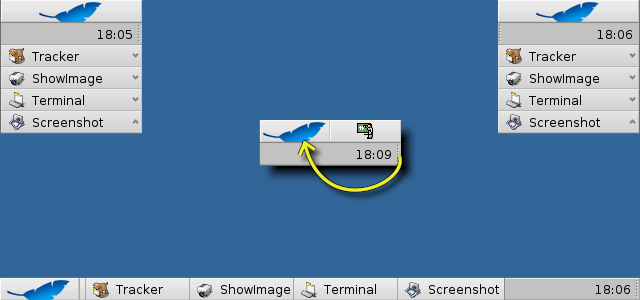
トレイの片側にある凸の部分をつかんで新しい位置にドラッグ&ドロップすると、画面の角、上部あるいは下部にデスクバーを動かすことができます。デスクバーメニューに凸の部分をドラッグ&ドロップすることで、バーを小さく折り畳むこともできます。
 デスクバーメニュー
デスクバーメニュー
デスクバーの上部をクリックするとメニューが開きます:
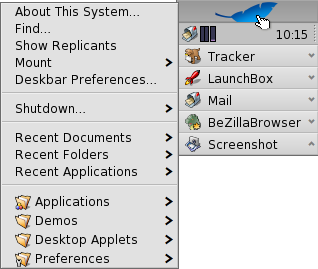
About This System... - システムについての基本的な情報と、Haiku プロジェクトのライセンスやクレジットを表示します。
Find... - Query ダイアログを開きます。
Show Replicants - 小さなウィジェットであるレプリカントの表示/非表示を切り替えます。ドラッグ操作、削除、コンテキストメニューへのアクセスができます。
Mount - デスクトップを右クリックした際に呼び出されるものと同様のオプションを提供します。 ( ボリュームのマウント を参照してください)
Deskbar Preferences... - デスクバーを設定するためのパネルを開きます。(下を参照してください)
Shutdown - か を選んで実行します。
Recent Documents, Folders, Applications - 最近利用したドキュメント、フォルダ、アプリケーションの一覧です。(下の を参照してください)
Applications, Demos, Deskbar Applets, Preferences - インストール済みのアプリケーション、デモ、アプレットと設定の一覧です。(下の を参照してください)
 デスクバーの設定
デスクバーの設定
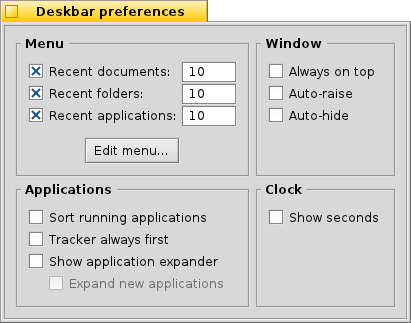
Menu
デスクバーのメニューに表示する最近利用したドキュメント、フォルダ、アプリケーションの数を指定、あるいはすべて表示するように設定できます。
ボタンは /boot/home/config/be/ フォルダを開きます。フォルダにはデスクバーで表示されるファイルとフォルダが置かれています。初期設定では 、 、 と になっています。
このファイルにアプリケーションへのリンクやドキュメント、クエリをコピー、削除することで、項目を追加、削除することができます。単にファイルやフォルダをドラッグして、デスクバー内の配置したい位置にドロップすることもできます。
Window (ウィンドウ)
デスクバーが常に最前面に来ます。 デスクバーにマウスポインターが触れると前面に来ます。 Applications (アプリケーション)
実行中のアプリケーションの一覧をアルファベット順に並べ替えます。 アルファベット順に並べ替えた後も、トラッカーの項目を常に一覧の先頭に配置します。 指定プログラムの全ウィンドウを表示/非表示にする、小さなウィジェットを提供します。 新しく起動したプログラムのウィンドウを自動的に開きます。 時計
(秒を表示) 時計に秒を表示します。
 トレイ
トレイ
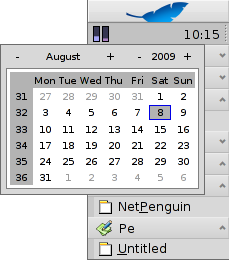
Among other things, the tray is housing the clock. Hover the mouse over it to display the date in a tooltip. Left-click it to show a calendar. Right-click it to hide/show the clock or launch the Time preferences to set it.
どのプログラムもユーザーにインターフェースを提供するためトレイにアイコンをインストールできます。例えば電子メールシステムでは、未読メールがある時は異なったシンボルを表示します。さらに、メールの作成や確認などを行うためにコンテキストメニューを提供します。 ProcessController はトレイのアイコンを情報( CPU /メモリ使用状況)の表示とコンテキストメニューの提供に用いる例です。
 実行しているプログラムの一覧
実行しているプログラムの一覧
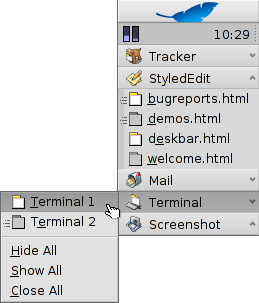
デスクバーの項目をクリックし、サブメニューからウィンドウを選ぶことで、実行中のアプリケーションを選択することができます。右クリックでウィンドウや項目のアプリケーションを最小化、あるいは閉じることができます。
デスクバーの設定でエキスパンダーを有効にしている場合、アプリケーションのウィンドウの一覧を展開/折りたたみできます。
すべてのアプリケーションのウィンドウの前には、状態の情報を示すシンボルが付いています。明るいシンボルはウィンドウが可視であること、暗いものは最小化されていることを意味します。シンボルの前に引かれている3本の線は、 ウィンドウが現在のワークスペースにないことを示しています。
 日本語
日本語 Français
Français Deutsch
Deutsch Italiano
Italiano Русский
Русский Español
Español Svenska
Svenska Українська
Українська 中文 [中文]
中文 [中文] Português
Português Suomi
Suomi Slovenčina
Slovenčina English
English